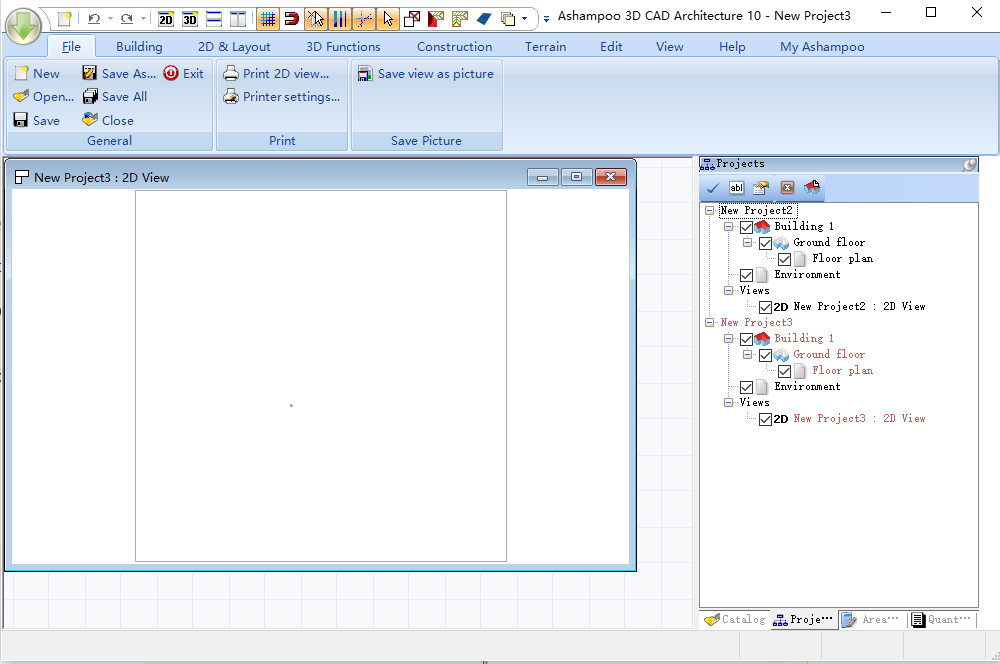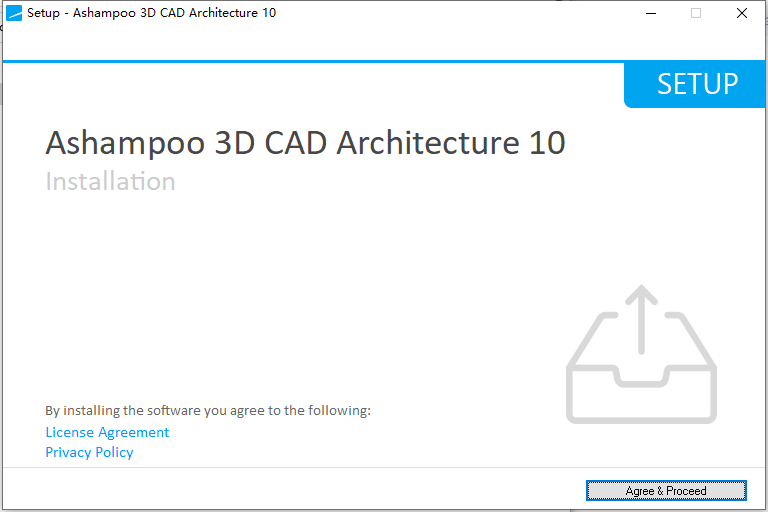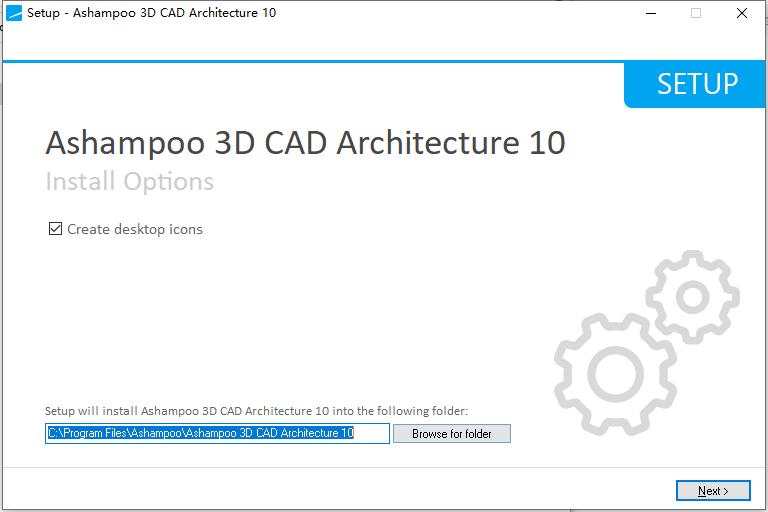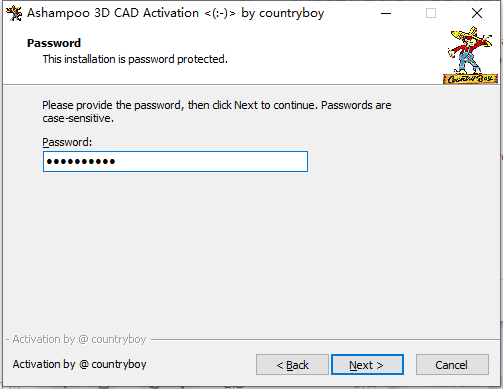在5个步骤和几分钟的时间内,您将拥有一栋建筑物,然后可以在其中简单地添加窗户,门和内墙。
步骤1:编辑专案资料
例如,项目数据用于报告中,或使用自动图文集功能在文本字段中使用。这些字段是可选的,您可以继续计划而无需输入此数据。
步骤2:基本设定和形状选择
在左窗格中,您将看到新项目的一些首选项:
·您要使用的度量单位。您可以随时通过菜单设置-常规-单位进行设置
·在2D视图中启用网格,并设置网格点之间的距离
·始终需要2D视图的比例尺,如果未设置,则使用默认值。您可以随时通过在2D视图中右键单击,从上下文菜单中选择“属性”,然后在“常规”选项卡中设置“比例”来调整比例。
·自动创建3D视图。
·通过设置“另存为默认设置”复选框,此向导中使用的值将在以后的所有项目中用作默认值。
在右侧,您会找到一组预定义的建筑形状。此选择确定建筑物的轮廓以及向导中的其他条目。在下一步中,根据建筑物的形状,您将看到一系列带有输入字段的匹配草图。如果您的计划与所示的基本建筑形状不符,请以“自由进入”的方式停止向导,并使用常规方式绘制其轮廓。
步骤3:编辑尺寸
根据所选建筑物的形状,将为您提供匹配的草图以及所需的尺寸。填写每个壁长的字段。选择外墙的壁厚。地板高度可以设置为其默认值,并且可以在下一步中进行调整。
步骤4:建立楼层
您可以在此处定义项目的楼层结构。阁楼可以在此处或下一步中定义。在表中,您可以更改默认楼层名称和每个楼层的楼层高度。
步骤5:屋顶
通过步骤5,建筑完成。在“常规”部分中,“对齐”设置将使指南针在3D视图中定向。
地板下拉列表允许您定义屋顶的插入位置。
这不必是建筑物的顶层。
例如在一楼,一楼和阁楼的独立式住宅中,您可以在一楼或阁楼上使用屋顶。最终,这只是您项目的组织设置,因为屋顶的高度及其位置可以独立于地板进行调整。
在“预定义的屋顶样式”中,列出了一些最常见的屋顶样式。
对于每种选择,将在3D预览中重新计算并更新屋顶。自动过程将对屋顶的屋顶侧面的属性做出一些假设。例如,对于倾斜的屋顶,建筑物的较短侧被定义为山墙端。
如果选择“用户定义的屋顶”选项,则基本的预定义屋顶类型将自动禁用。现在,您需要通过使用鼠标进行选择,在3D预览中确定屋顶的第一面。屋顶的活动面始终透明显示。
现在,您可以从下拉列表中选择所需的屋顶形状。该选择仅适用于当前有效侧。要完成屋顶,您必须选择一个规则来编辑每个屋顶面。
在“自定义屋顶形状”中,分别针对每个屋顶面或整个屋顶交替考虑“悬垂”,“屋顶间距”和“高度”的设置。
二、建立专案
通过“开始>程序>您的软件”或桌面上的快捷方式启动程序。软件徽标出现在屏幕上。接下来,将以灰色背景打开程序窗口,并在右侧显示目录。用鼠标在任务栏中选择“文件”菜单。现在,点击“新建”以创建一个新项目。
标题为“NewProject1”的2D视图现已打开。可以使用窗口右上角的最大化按钮将其放大到全屏。在右侧,您可以看到项目查看器,其中显示了项目的结构。右键单击选择标题“NewProject1”,然后在上下文菜单中选择“重命名”。现在为您的项目输入一个合适的名称,例如“房屋1”。点击“Enter”确认输入。现在,您可以看到用于标识窗口的名称也已更改。
在开始新项目之前,应先保存它。为此,请使用“文件>另存为”菜单。
该软件会自动在“C:\DocumentsandSettings\...”下建议要保存项目的目录。在对话框右下角的倒数第二个字段中输入项目名称作为文件名也很有意义。
由软件提供的用于保存项目的目录位于对话框的左侧,标题为“Own”。当然,您可以使用任何其他目录来保存您的项目。最快的方法是单击“我的电脑”图标。然后输入文件名,然后单击“确定”进行确认。现在,您的项目将以新名称保存,您可以在以后的任何阶段通过“文件>保存”菜单或单击第一个水平任务栏中的光盘图标来保存您的工作。
如果以后选择“文件>打开”菜单再次打开项目,则会显示逻辑项目名称列表,而不是文件名称。因此,在我们的示例中,将显示“房屋1”。但是,如果选择了项目,则文件名将显示在对话框右下角的倒数第二个字段中。也可以在Windows资源管理器中的该文件名下找到该项目。